Részletek, amelyekről tájékozódnia kell az MPG AVI formátumba konvertálásában
Általánosságban elmondható, hogy az MPG-fájl egy tipikus videofájl, amely a Moving Picture Experts Group (MPEG) által szabványosított digitális videóformátumot használ. A videót, a hangot és a metaadatokat egyetlen fájlban tárolja, amelyet átlapolva. Általános gyakorlat az MPG fájlok használata az interneten keresztül továbbított filmek létrehozásához. Ezt a fajta videoformátumot nem könnyű konvertálni, ha nem rendelkezik semmilyen tudással vagy háttérrel olyan konverterrel kapcsolatban, amely támogatja vagy konvertálja MPG-ből AVI-ba. Olvassa tovább ezt a cikket, hogy tájékozódjon a részletekről és a választási lehetőségekről, amelyeket figyelembe kell vennie a kívánt átalakítási folyamat eléréséhez.
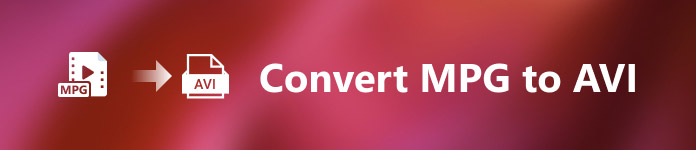
1. rész MPG és AVI – Áttekintés
MPEG egy videofájl formátum, amelyet a Moving Picture Experts Group fejlesztett ki, ugyanazok az emberek, akik olyan formátumokat hoztak neked, mint az MP3 és az MP4. A használat módjától függően az MPEG vagy MPEG-1 vagy MPEG-2 fájltömörítést használ.
A VHS-szintű nyers videó és CD-zene 1,5 megabit/másodperces sebességre történő tömörítéséhez anélkül, hogy túl sok minőséget kellene feláldozni, MPEG-1 elkészült. Ennek eredményeként a bolygó egyik legnépszerűbb és legszélesebb körben kompatibilis video/audio formátuma lett. Az MPEG-1 videóadatait általában 30 képkocka/másodperc sebességgel továbbítják, körülbelül 352240 pixel (képkocka per másodperc) felbontással.
A Windows számítógépek azonban használják AVI alapértelmezett videóformátumként. Multimédiás konténer formátumban, például DivX vagy XviD, hang és videó tárolható több kodek segítségével. Számos alternatív videoformátum, például az MPEG és a MOV, kevesebb tömörítést és több tárhelyet használ, mint egy AVI-fájl. Tömörítésmentes AVI fájlok is előállíthatók. Ez jelentősen nagyobb fájlméretet eredményez – körülbelül 2-3 GB minden percnyi videó –, mivel a fájlok most veszteségmentesek. Függetlenül attól, hogy hányszor nyitja meg vagy menti a fájlt, a veszteségmentes fájl megőrzi minőségét. További előnyök közé tartozik a lejátszás kodekek nélkül.
2. rész. A leghatékonyabb szoftver az MPG AVI-vé konvertálásához
Ha valaha is azon töprengett, hogyan konvertálhat MPG videofájlt ingyenesen AVI formátumba, akkor ez a cikk ezt az új és legjobb szoftvert ajánlja Önnek. Video Converter Ultimate egy ingyenesen letölthető szoftver Windows és Mac rendszeren, amely a lehető leggyorsabban konvertálja MPG fájljait AVI-ba, mint a fájlok online konvertálása. A két videofájlon kívül ez a szoftver különféle formátumokat is támogat, amelyek közül választhat. A legjobb, mert minőségi kimenetet kap, ha ezt a szoftvert használja. Most, hogy megtekintheti, mire képes ez a szoftver, csatlakozzon, és nézzük meg, hogyan működik ez a szoftver:
1. lépés. A kezdéshez egyszerűen kattintson a Ingyenes letöltés alább található gomb. A letöltés befejeztével választhat, hogy letölti-e a szoftvert Windows vagy Mac rendszeren. Miután a szoftver telepítve van a számítógép asztalára, a gombra kattintva megkezdheti a használatát Indítás most gomb.
Ingyenes letöltésWindows 7 vagy újabb verzióhozBiztonságos letöltés
Ingyenes letöltésMacOS 10.7 vagy újabb verzió eseténBiztonságos letöltés
2. lépés. Nyissa meg az imént letöltött szoftvert. Látni fog egy ablakot a Átalakító a szoftver első megnyitásakor. Itt kezdheti meg a videó átkódolásának folyamatát.
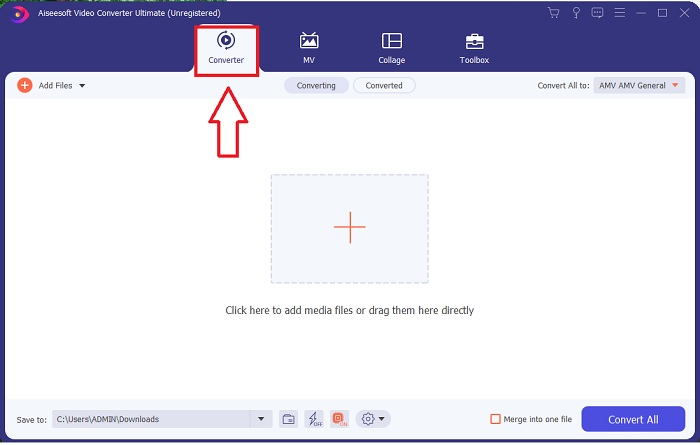
3. lépés A konvertálási folyamat megkezdéséhez importálja fájljait a szoftverbe. A videó konvertálása olyan egyszerű, mint ráhúzni a Plusz szimbólum.
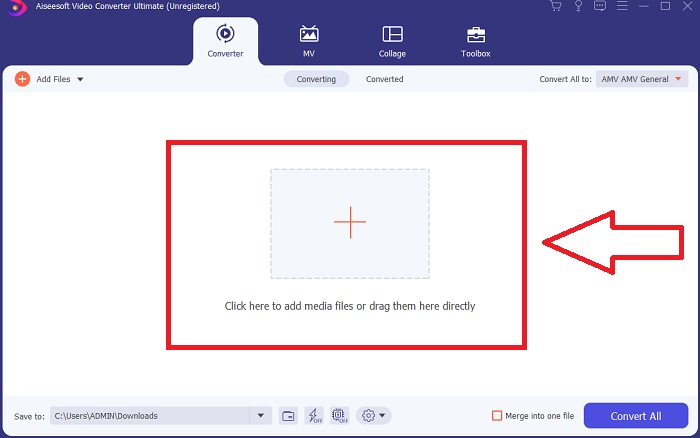
4. lépés Kattintson a jobb gombbal egy videoformátumra, és válassza ki Mentés ide vagy Mentés külső tárhelyre. Keressen meg, majd válasszon egy AVI-fájltípust a legördülő menüből. Az AVI videofájl típusának kiválasztása után számos videóminőség-beállítás létezik. Módosíthatja a minőségi beállításokat, ha a kívánt videokimenet nem szerepel. A fogaskerék ikon segítségével módosíthatja a kijelző felbontását, képsebességét és hangminőségét. A módosítások mentéséhez kattintson a Újat készíteni gomb.
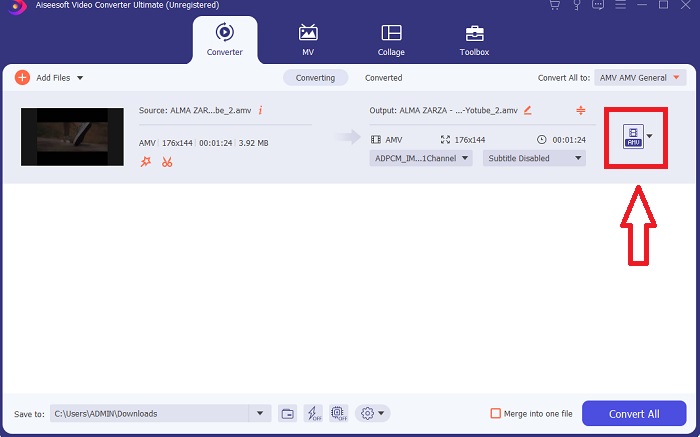
5. lépés. Kattintson a gombra Összes konvertálása ha szerkesztette a kiválasztott videót, és készen áll a számítógépre való átvitelre.
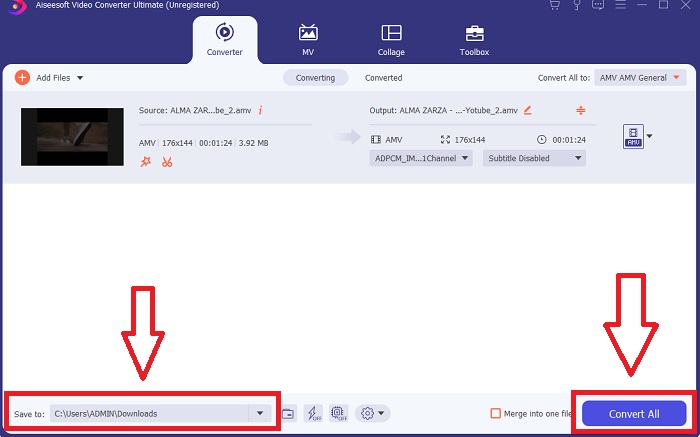
3. rész. Gyors tippek: Egyéb hatékony eszközök, amelyeket érdemes megfontolni
1. módszer. Használja a CloudConvert szolgáltatást
A CloudConvert egy online videó konvertáló. Ez az online konverter többek között MP4, WEBM és AVI formátumokat is támogat. Kiválaszthatja a videó minőségét, felbontását és fájlméretét. Ha azon gondolkodik, hogyan lehet MPG-t AVI-vá konvertálni ebben az online eszközben, a következőképpen kell használnia:
1. lépés. Töltsön fel egy fájlt a számítógépéről a gombra kattintva Válassza ki a Fájl elemet.
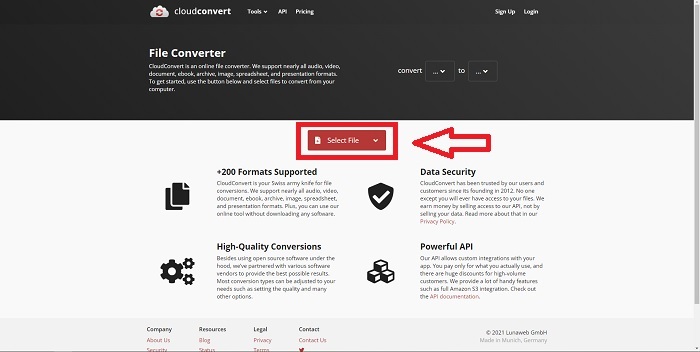
2. lépés. Ezután válassza ki, hová konvertálja a fájlt a csavarkulcs ikon melletti formátum szakaszra kattintva. Lehetősége van további konvertálandó fájl hozzáadására is.
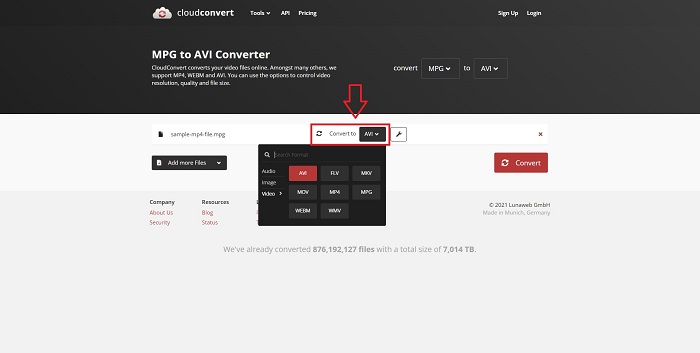
3. lépés Kattintson a gombra Alakítani az összes feltöltött fájl konvertálásához.
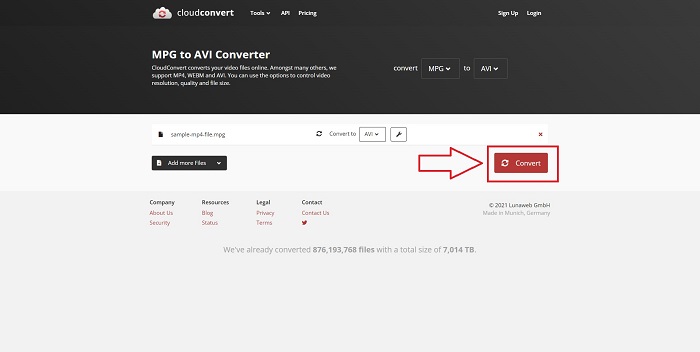
2. módszer. Használja a Zamzart
A Zamzar egy webalapú eszköz a fájlok konvertálására. Az átalakítások különféle formátumokban hajthatók végre szoftver letöltése nélkül. A Zamzar egy URL-cím beírásával vagy egy vagy több fájl feltöltésével konvertálhat egy fájlt egyik formátumból a másikba, például egy Adobe PDF-et Microsoft Word dokumentummá. Az online eszközzel kapcsolatos ismeretek megszerzéséhez kövesse az alábbi lépéseket:
1. lépés. Keresse meg a Zamzart bármelyik keresőben. Miután rákattintott a webhelyre, most már feltölthet egy fájlt annak felületére a gombra kattintva Fájlok hozzáadása.
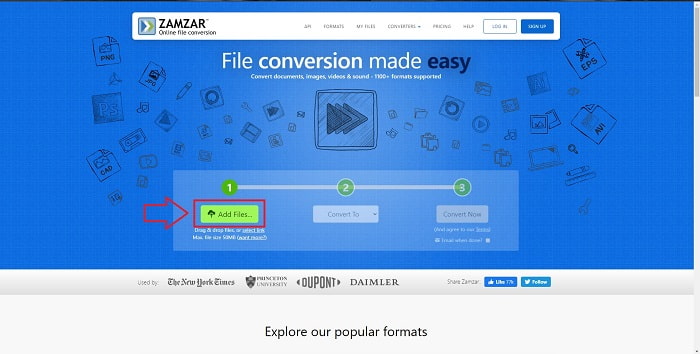
2. lépés. Ezután konvertálhatja a fájlt a kívánt fájl kiválasztásával. Kattintson Átalakítás ide az online eszköz által támogatott összes formátum megtekintéséhez.
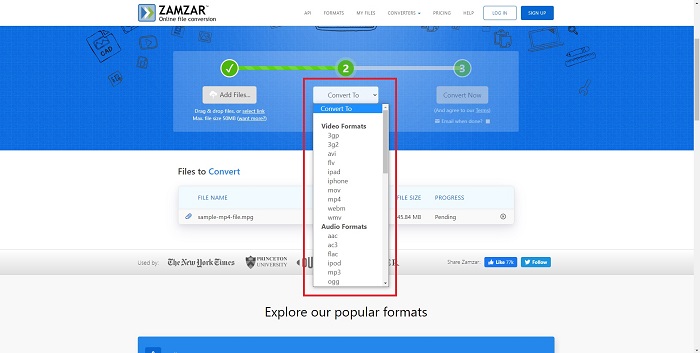
3. lépés A fájl konvertálásához kattintson a gombra Konvertálás most.
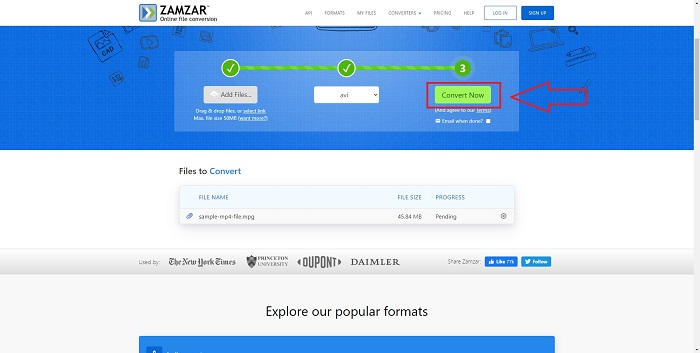
4. rész. GYIK az MPG-ről és az AVI-ról
AVI vagy MPG jobb?
A tárolás AVI fájlokkal lehetséges, míg a videofelvétel MPEG fájlokkal lehetséges. Az AVI valamivel jobb, mint az MPEG; ha azonban az MPEG a használandó formátum, akkor DVD-videókat szeretne írni. A Microsoft Windows az Apple MOV fájlformátumára reagálva fejlesztette ki az AVI fájlformátumot, míg a Moving Picture Group az MPG formátumot.
Mik az AVI előnyei és hátrányai?
A többi fájlformátumhoz képest az AVI fájlok rendkívül nagyok lehetnek, ha nincsenek tömörítve. Hajlandónak kell lenned feladni egy kis lemezterületet az AVI fájl előnyeiért cserébe, mivel nem fogsz tudni annyi fájlt tárolni, mint egyébként. Ha egy AVI-fájlt online tömörít egy bizonyos ponton túl, a videó minősége csökkenni fog.
Melyik a kisebb méretű AVI vagy MPG?
Ha internetről van szó, a nagyobb fájlok letöltése tovább tart. Célszerű a filmeket kisebb fájlméretben kódolni, még akkor is, ha ez némi minőségromlással jár. Amikor a lejátszásról van szó, az AVI-t továbbra is előnyben részesítik az MPG-vel szemben, mivel több set-top lejátszó képes lejátszani AVI fájlokat, mint MPG fájlokat. Ha le szeretné játszani MPG fájljait a számítógépén, kattintson a gombra itt többet tanulni.
Következtetés
Befejezve mindazt, amit megbeszéltünk, Video Converter Ultimate a legjobb konverter, amelyet érdemes megfontolni a fent felsorolt online MPG-AVI konverterek közül. Ez a szoftver ingyenes, és a leggyorsabb konverziós folyamattal rendelkezik, mint az online konvertáló eszköz. Ezenkívül számos formátumot támogat, és minőségi videó kimenetet biztosít. Ezt leszámítva nincs ok arra, hogy ne használja ezt a szoftvert.



 Video Converter Ultimate
Video Converter Ultimate Screen Recorder
Screen Recorder


